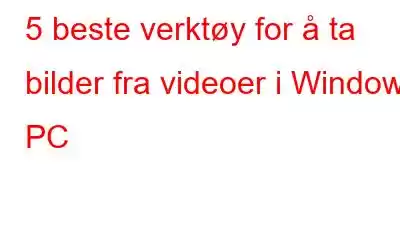Kommer du noen gang i en situasjon der du lurer på om du kan fryse et øyeblikk mens du ser på en video? Enten det er et fantastisk landskap, et morsomt øyeblikk eller en emosjonell scene, kan det å ta bilder fra videoer være en fin måte å bevare minner på.
Men med så mange tilgjengelige verktøy kan det være vanskelig å vite hvor du skal start. Det er derfor vi har satt sammen en liste over de 5 beste verktøyene for å ta bilder fra videoer i Windows. Disse verktøyene gjør det enkelt for deg å lære hvordan du tar bilder fra videoer, slik at du kan lagre de spesielle øyeblikkene for evigheten.
5 beste verktøy for å ta bilder fra videoer
Fra enkle og rett frem til avanserte og funksjonsrike løsninger, vi har dekket deg! Så la oss komme i gang med å fange favorittminnene dine fra videoer.
1. TweakShot Screen Capture
TweakShot Screen Capture er det beste verktøyet for å ta bilder fra videoer . Det brukervennlige grensesnittet gjør det tilgjengelig for ulike typer brukere, spesielt nybegynnere. . Du kan utføre ulike handlinger, for eksempel å ta et skjermbilde av et helt vindu eller en valgt del av skjermen, ved å bruke praktiske hurtigtaster.
Fargevelgerverktøyet lar deg til og med identifisere og kopiere fargekoden til et skjermbilde som forenkler designprosessen. Med innebygde redigeringsverktøy som beskjæring, merknader, endre størrelse og mer, kan du enkelt redigere skjermbildene dine.
For mer detaljer som hvordan det fungerer og hvorfor du bør vurdere det i utgangspunktet, klikk på denne koblingen nedenfor:
TweakShot: Beste programvare for skjermopptak og videoopptak
2. VLC Media Player
VLC, den velkjente mediespilleren, tilbyr et vell av funksjoner utover bare å spille av videoer og lyd. Den har også noen mindre kjente funksjoner, som å ta skjermbilder og ta opp skjermer i selve spilleren. Med VLC har du fleksibiliteten til å enten ta opp lyd mens videoen spilles av, eller ta et skjermbilde av din foretrukne scene. Og når du har fanget ønsket innhold, vil VLC raskt lagre det på datamaskinen din for enkel tilgang.
Last ned her
Les også: Hvordan ta skjermbilder av A Video i VLC Media Player
3. GOM Player
I tillegg til å ta bilder, er GOM Player en lett, gratis og fullpakket med funksjoner medieavspilling er som kan bli ditt verktøy for å ta bilder mens du spiller av videoer på Windows. Den kan spille av alle populære formater, og tilbyr til og med undertekster for både gamle og nye filmer. Hvis du vil generere skjermbilder fra videoer, høyreklikker du på videoen og velger "Video" og deretter "Avansert skjermfangst." Det resulterende vinduet gir deg kontroll over bildeformat og oppløsning, samt innstillinger for å lage GIF-er og bakgrunnsbilder.
Last ned her
4. Greenshot
Greenshot gjør det enkelt å ta skjermbilder og kommer med et sett med funksjoner og en innebygd editor for å redigere bildene dine. Du kan raskt bruke verktøyet ved å trykke på den forhåndskonfigurerte Prtsc-hurtigtasten eller ved å velge programmets logo på oppgavelinjen. Du har muligheten til å ta tak i et bestemt område, vindu eller hele skjermen. De lagrede skjermbildene kan deretter åpnes i MS Paint, deles gjennom Microsoft Office-apper eller redigeres i det innebygde bilderedigeringsprogrammet.
Last ned her
5. Snagit
Snagit er et populært skjermbildeverktøy laget av TechSmith Software Company, som lar brukere legge til merknader som piler og former til opptakene sine. Med avanserte bilderedigeringsmuligheter inkluderer verktøyet et forhåndsvisningsvindu som viser zoomede bilder. Kompatibel med både Windows og macOS, Snagit har også muligheten til å ta opp videoer som enkelt kan deles via e-post eller sosiale medier. Ideell for de som ønsker å ta helsides skjermbilder, både vertikalt og horisontalt, tilbyr Snagit en omfattende løsning for alle skjermbildebehovene dine.
Last ned her
Les også: 8 Beste bærbare skjermopptakerverktøy for å ta opp video og lyd
Siste ord om de beste verktøyene for å ta bilder fra videoer
Avslutningsvis, enten du leter etter en enkel og enkelt verktøy eller et som er mer avansert og funksjonsrikt, disse 5 verktøyene gir de beste alternativene for å ta bilder fra videoer i Windows. Vår personlige anbefaling er TweakShot Screen Capture, den har et brukervennlig grensesnitt og et bredt utvalg av skjermopptak, videoopptak og redigeringsfunksjoner som dekker alle dine behov. Så fortsett og begynn å fange de spesielle øyeblikkene fra favorittvideoene dine i dag.
Og for slike feilsøkingsveiledninger og tips og triks relatert til Windows, Android, iOS og macOS, følg oss på Facebook, Instagram, Twitter , og YouTube
Neste lesing:
- 10 beste Loom-alternativer på PC/Mac/Online (gratis og betalt)
- Hvordan ta et skjermbilde mens du spiller spill på Steam
- Hvordan ta skjermbilde og video med samme verktøy
Les: 0